


%20(1).png)
Remarque : après avoir ajouté de nouveaux nœuds dans la chaîne Latenode d'un projet, pour accéder aux données des nœuds précédents, vous devez exécuter le projet et appeler la chaîne avec toutes les données nécessaires. Les données substituées du nœud « JavaScript » au nœud « Requête HTTP » doivent souvent être échappées avec des guillemets doubles. Les objets ou tableaux complexes reçus en réponse à une requête provenant de serveurs distants et se présentant sous forme de chaîne doivent être traités par JSON.parse afin de pouvoir fonctionner avec eux dans les nœuds « JavaScript » comme avec le type de données correspondant.
Tout d'abord, assurez-vous d'obtenir le jeton selon le des instructions dans notre article, uniquement dans la liste des serveurs sélectionnez "Google Calendar Api v..." et dans la portée "www.googleapis.com/auth/calendar " ;
Ensuite, créez un nouveau calendrier dans Calendrier, nous pouvons l'appeler par exemple « LatenodeTest » ;
Préparons une demande pour notre client de repos ;
Remplaçons notre jeton obtenu à l’étape du début ;

Modifiez la date de début « startDate » et la date de fin « endDate » au plus proche, vous pouvez également modifier le fuseau horaire s'il ne correspond pas à startTZ et endTZ ;

Créer un nœud « Webhook » : « + Ajouter un nœud » => « Http » => « Webhook » ;
Copiez l’adresse du Webhook et collez-la dans la barre d’adresse du reste du client ;


Ensuite, ajoutons un autre nœud « JavaScrtipt » : « + Ajouter un nœud » => « Code » => « JavaScrtipt » ;
Enregistrer les modifications ;
Attachez le nœud ensemble ;
Commençons et appelons la chaîne pour transférer des données entre les nœuds ;
Copions-en le contenu :
Vérifions toutes les constructions comme «données["{{1.body.name}}"]" que le numéro de Webhook correspond à celui dont nous obtenons les données, sinon remplacez-le par celui nécessaire (je vous rappelle que 1 est le numéro de nœud écrit juste en dessous du nom du nœud au-dessus du type de nœud, alors s'il s'agit d'une requête alors le champ objet responsable du type de données envoyées/reçues est sélectionné - corps pour les formulaires ou requête pour les paramètres de requête) ;

Sauvegarder;
Créons le nœud « Requête HTTP » : « + Ajouter un nœud » => « Http » => « Requête HTTP » ;
Enregistrer les modifications ;
Attachez les nœuds ensemble ;
Commençons et appelons la chaîne pour transférer des données entre les nœuds ;
Dans le champ "Url" au début, remplaçons la variable "URL de l'API" de "JavaScrtipt" et après cela nous spécifions : /utilisateurs/moi/calendrierList ;
Assurez-vous que la méthode par défaut est « Get » ;
Ajoutons le titre « Autorisation » et dans sa valeur la variable «jeton b" de "JavaScrtipt" ;
Cliquez sur « Enregistrer » ;
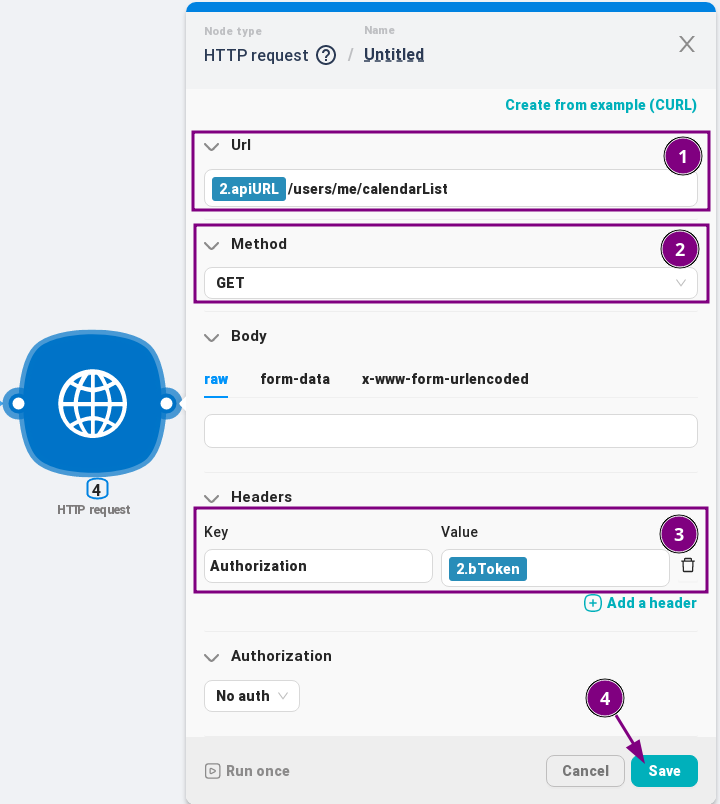
Créons un autre nœud « JavaScrtipt » : « + Ajouter un nœud » => « Code » => « JavaScrtipt » ;
Enregistrer les modifications ;
Attachez les nœuds ensemble ;
Commençons et appelons la chaîne pour transférer des données entre les nœuds ;
Copions le contenu dedans, pour trouver le calendrier souhaité dans la liste obtenue à partir de la requête précédente :
Vérifiez les données spécifiées dans les commentaires du code ;
Enregistrer
Créons le nœud « Requête HTTP » : « + Ajouter un nœud » => « Http » => « Requête HTTP » ;
Enregistrer les modifications ;
Attachez les nœuds ensemble ;
Commençons et appelons la chaîne pour transférer des données entre les nœuds ;
Dans le champ "Url" au début, nous substituons la variable "URL de l'API" à partir du premier nœud "JavaScrtipt", après cela nous ajoutons : /calendriers/, puis nous substituons la variable "targetCalendar.id" depuis "JavaScrtipt" avec le traitement de la liste des calendriers, et à la fin : /événements;
Changez la méthode en méthode « Post » ;
Dans le corps de « raw » : remplaçons la variable contenant l'objet par le nouvel événement du premier nœud « JavaScrtipt » ;
Ajoutons l'en-tête "Autorisation" et dans sa valeur la variable "jeton b" à partir du premier nœud "JavaScrtipt" ;
Cliquez sur « Enregistrer » ;

Attachez les nœuds ensemble ;
Commençons et appelons la chaîne pour transférer des données entre les nœuds ;
Après cela, un nouvel événement devrait apparaître dans le calendrier ;

À la fin de toute la chaîne dans Latenode, cela ressemblera à ceci :

A bientôt pour de prochains articles ;
Les
Laténode
Aire de jeux Google OAuth 2.0
Les
API Google Agenda
API Google Agenda CalendarList : liste
Événement de l'API Google Calendar : insertion
Commencez à utiliser Latenode dès aujourd'hui



